แก้ไขรหัสข้อผิดพลาดไดรฟ์ซีดีหรือดีวีดี39
เบ็ดเตล็ด / / November 28, 2021
แก้ไขรหัสข้อผิดพลาดไดรฟ์ซีดีหรือดีวีดี 39: คุณอาจพบรหัสข้อผิดพลาด 39 กับไดรฟ์ซีดีหรือดีวีดี และทันทีที่คุณเริ่มพีซี คุณอาจได้รับข้อความแสดงข้อผิดพลาดที่ระบุว่า "Windows ไม่สามารถโหลดไดรเวอร์อุปกรณ์สำหรับฮาร์ดแวร์นี้ได้ ไดรเวอร์อาจเสียหายหรือสูญหาย (รหัส 39)” คุณอาจประสบปัญหาที่ไดรฟ์ซีดีหรือดีวีดีของคุณอาจไม่พร้อมใช้งานใน File Explorer และหากคุณเปิดอุปกรณ์ ผู้จัดการสำหรับข้อมูล คุณจะเห็นเครื่องหมายอัศเจรีย์สีเหลืองซึ่งระบุอย่างชัดเจนว่ามีบางอย่างผิดปกติกับซีดี/ดีวีดีของคุณ ขับ. ในการรวบรวมข้อมูลเพิ่มเติม ให้คลิกขวาที่ไดรฟ์ซีดีหรือดีวีดี (ในตัวจัดการอุปกรณ์เท่านั้น) และเลือกคุณสมบัติ จากนั้นคุณจะเห็นข้อความแสดงข้อผิดพลาดด้านบนพร้อมรหัสข้อผิดพลาด 39

รหัสข้อผิดพลาด 39 เกิดขึ้นจากไดรเวอร์อุปกรณ์ที่เสียหาย ล้าสมัย หรือเข้ากันไม่ได้ ซึ่งเกิดจากรายการรีจิสทรีที่เสียหาย ปัญหาเฉพาะนี้ยังเกิดขึ้นหากคุณเพิ่งอัพเกรด Windows ของคุณ คุณติดตั้งหรือถอนการติดตั้งซอฟต์แวร์หรือไดรเวอร์ซีดีหรือดีวีดี หรือหากคุณถอนการติดตั้ง Microsoft Digital Image เป็นต้น ตอนนี้หากตรวจไม่พบไดรฟ์ซีดีหรือดีวีดีโดยไม่ต้องเสียเวลาเรามาดูวิธีการแก้ไขรหัสข้อผิดพลาดไดรฟ์ซีดีหรือดีวีดี 39 ด้วยความช่วยเหลือของคู่มือการแก้ไขปัญหาด้านล่าง
สารบัญ
- แก้ไขรหัสข้อผิดพลาดไดรฟ์ซีดีหรือดีวีดี39
- วิธีที่ 1: อัปเดตไดรเวอร์ซีดี/ดีวีดี
- วิธีที่ 2: ลบคีย์รีจิสทรี UpperFilters และ LowerFilters
- วิธีที่ 3: ถอนการติดตั้งไดรเวอร์ซีดีหรือดีวีดี
- วิธีที่ 4: เรียกใช้ตัวแก้ไขปัญหาฮาร์ดแวร์และอุปกรณ์
แก้ไขรหัสข้อผิดพลาดไดรฟ์ซีดีหรือดีวีดี39
ให้แน่ใจว่าได้ สร้างจุดคืนค่า ในกรณีที่มีบางอย่างผิดพลาด
วิธีที่ 1: อัปเดตไดรเวอร์ซีดี/ดีวีดี
1.กดแป้น Windows + R แล้วพิมพ์ devmgmt.msc และกด Enter เพื่อเปิด Device Manager

2.ขยาย ดีวีดี/ซีดีรอม ไดรฟ์จากนั้นคลิกขวาที่ไดรฟ์ซีดีหรือดีวีดีและเลือก อัปเดตไดรเวอร์
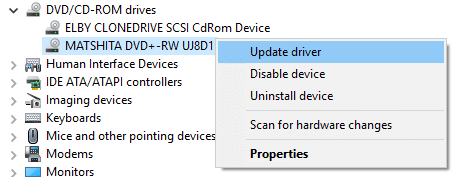
3. จากนั้นเลือก ค้นหาซอฟต์แวร์ไดรเวอร์ที่อัปเดตโดยอัตโนมัติ

4. รีบูตเครื่องพีซีของคุณเพื่อบันทึกการเปลี่ยนแปลง หากปัญหายังคงมีอยู่ ให้ทำตามขั้นตอนถัดไป
5. เลือก Update Driver Software อีกครั้ง แต่คราวนี้เลือก 'เรียกดูคอมพิวเตอร์ของฉันเพื่อหาซอฟต์แวร์ไดรเวอร์‘

6.ถัดไป ที่ด้านล่าง คลิก 'ให้ฉันเลือกจากรายการไดรเวอร์ที่มีอยู่ในคอมพิวเตอร์ของฉัน‘

7. เลือกไดรเวอร์ล่าสุดจากรายการแล้วคลิก ถัดไป
8. ให้ Windows ติดตั้งไดรเวอร์และเมื่อปิดทุกอย่างเรียบร้อยแล้ว
9. รีบูตเครื่องพีซีของคุณเพื่อบันทึกการเปลี่ยนแปลง และคุณอาจสามารถแก้ไขรหัสข้อผิดพลาดของไดรฟ์ซีดีหรือดีวีดี 39 ได้
วิธีที่ 2: ลบคีย์รีจิสทรี UpperFilters และ LowerFilters
1.กด ปุ่ม Windows + R เพื่อเปิดกล่องโต้ตอบเรียกใช้
2.ประเภท regedit ในกล่องโต้ตอบเรียกใช้ จากนั้นกด Enter

3. ไปที่รีจิสตรีคีย์ต่อไปนี้:
HKEY_LOCAL_MACHINE\SYSTEM\CurrentControlSet\Control\Class\{4D36E965-E325-11CE-BFC1-08002BE10318}

4.ในบานหน้าต่างด้านขวาให้ค้นหา UpperFilters และ ตัวกรองล่าง.
บันทึก: หากคุณไม่พบรายการเหล่านี้ให้ลองใช้วิธีถัดไป
5.ลบ ทั้งสองรายการนี้ ตรวจสอบให้แน่ใจว่าคุณไม่ได้ลบ UpperFilters.bak หรือ LowerFilters.bak ลบเฉพาะรายการที่ระบุเท่านั้น
6. ออกจาก Registry Editor และ รีสตาร์ทคอมพิวเตอร์
นี้น่าจะ แก้ไขรหัสข้อผิดพลาดไดรฟ์ซีดีหรือดีวีดี39 แต่ถ้าไม่ใช่ก็ไปต่อ
วิธีที่ 3: ถอนการติดตั้งไดรเวอร์ซีดีหรือดีวีดี
1.กด ปุ่ม Windows + R เพื่อเปิดกล่องโต้ตอบเรียกใช้
2.ประเภท devmgmt.msc แล้วกด Enter

3. ในตัวจัดการอุปกรณ์ ขยาย DVD/CD-ROM ไดรฟ์ ให้คลิกขวาที่อุปกรณ์ CD และ DVD จากนั้นคลิก ถอนการติดตั้ง

4.รีบูตเพื่อบันทึกการเปลี่ยนแปลง และ Windows จะติดตั้งไดรเวอร์เริ่มต้นสำหรับ DVD/CD-ROM โดยอัตโนมัติ
วิธีที่ 4: เรียกใช้ตัวแก้ไขปัญหาฮาร์ดแวร์และอุปกรณ์
1.กด ปุ่ม Windows + R เพื่อเปิดกล่องโต้ตอบเรียกใช้
2. พิมพ์ 'ควบคุม' แล้วกด Enter

3. ในช่องค้นหา ให้พิมพ์ 'ตัวแก้ไขปัญหา'แล้วคลิก'การแก้ไขปัญหา.‘

4.ภายใต้ ฮาร์ดแวร์และเสียง รายการคลิก 'กำหนดค่าอุปกรณ์' และคลิกถัดไป

5.หากพบปัญหาให้คลิกที่ 'ใช้การแก้ไขนี้‘
แนะนำสำหรับคุณ:
- แก้ไขการเลื่อนเมาส์ไม่ทำงานบน Windows 10
- แก้ไข Mouse Scroll ไม่ทำงานใน Start Menu บน Windows 10
- วิธีแก้ไขข้อผิดพลาดตัวติดตั้ง NVIDIA ล้มเหลวใน Windows 10
- แก้ไข DVD/CD Rom Error Code 19 บน Windows 10
นั่นคือคุณประสบความสำเร็จ แก้ไขรหัสข้อผิดพลาดไดรฟ์ซีดีหรือดีวีดี39 แต่ถ้าคุณยังมีข้อสงสัยใดๆ เกี่ยวกับคู่มือนี้ อย่าลังเลที่จะถามพวกเขาในส่วนความคิดเห็น



